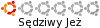Oryginalne informacje pochodzą ze stron:
http://benaiah41.wordpress.com/2007/07/ ... tu-feisty/
http://www.ubuntu-cs.org/forum/viewthread.php?tid=1999
Przed instalacją musimy poczynić pewne przygotowania.
Odwiedzamy stronę: http://canon.com.au/products/all_in_one ... pport.aspx
I pobieramy pakiety właściwe dla Linuksa (pakiety rpm).
Pakiety skaner:
Common package (Update) scangearmp-common-1.00-2.i386.rpm (291,619 bytes)
Package for the MP160 scangearmp-mp160-1.00-1.i386.rpm (1,774,021 bytes)
Source (Update) scangearmp-common-1.00-2.src.rpm (6,079,702 bytes)
Operation guide Explanation of the MP160 operation (html file)
guidemp160-sg-1.00-1.tar.gz (273,680 bytes --- dokumentacja)
Pakiety drukarka:
Common package cnijfilter-common-2.70-1.i386.rpm (41,159 bytes)
Package for the MP160 cnijfilter-mp160-2.70-1.i386.rpm (1,617,924 bytes)
Source (Update) cnijfilter-common-2.70-2.src.rpm (7,410,286 bytes)
Operation guide Explanation of the MP160 operation (html file)
guidemp160-pd-2.70-1.tar.gz (369,769 bytes --- dokumentacja)
Operation guide FAQ (html file)
faq-pd-2.70-1.tar.gz (6,260 bytes --- dokumentacja)
Instalujemy pakiet alien i zależności.
Kod: Zaznacz cały
sudo apt-get install alienKod: Zaznacz cały
cd /home/użytkownik/katalog_z_pakietami_rpmKod: Zaznacz cały
sudo alien -d scangearmp-mp160-1.00-1.i386.rpm --scripts
sudo alien -d scangearmp-common-1.00-2.src.rpm --scripts
sudo alien -d scangearmp-common-1.00-2.i386.rpm --scripts
sudo alien -d cnijfilter-mp160-2.70-1.i386.rpm --scripts
sudo alien -d cnijfilter-common-2.70-1.i386.rpm --scripts
sudo alien -d cnijfilter-common-2.70-2.src.rpm --scriptsKod: Zaznacz cały
sudo alien -d *.rpm --scriptsZ 6 rpm powstanie 5 pakietów deb.
Instalujemy je standardowo:
Kod: Zaznacz cały
sudo dpkg -i cnijfilter-common_2.70-2_i386.deb
sudo dpkg -i cnijfilter-common_2.70-3_i386.deb
sudo dpkg -i cnijfilter-mp160_2.70-2_i386.deb
sudo dpkg -i scangearmp-common_1.00-3_i386.deb
sudo dpkg -i scangearmp-mp160_1.00-2_i386.debKod: Zaznacz cały
sudo dpkg -i *.debKod: Zaznacz cały
sudo apt-get install libpng3Kod: Zaznacz cały
sudo ln -s /usr/lib/libtiff.so.4 /usr/lib/libtiff.so.3Kod: Zaznacz cały
sudo /etc/init.d/cupsys restartKod: Zaznacz cały
cd /usr/share/cups/model/Kod: Zaznacz cały
sudo lpadmin -p MP160 canonmp160.ppd -v cnij_usb:/dev/usblp0 -EKod: Zaznacz cały
sudo apt-get install libxml1Instalacja skanera (zakładam, że Xsane jest już zainstalowane)
Odwiedzamy w tym celu stronę http://home.arcor.de/wittawat/pixma/#download
i ściągamy źródła: mp150-0.13.0.tar.bz2
Rozpakowujemy je wydając w terminalu/konsoli polecenie:
Kod: Zaznacz cały
tar -xvjf mp150-0.13.1.tar.bz2Kod: Zaznacz cały
cd /home/użytkownik/katalog/mp150-0.13.0Kod: Zaznacz cały
makeKod: Zaznacz cały
sudo make installps.
Moja weryfikacja tego tekstu ograniczyła się do:
- znalezienia informacji w internecie i jej przetłumaczenia,
- sprawdzenia poprawnego działania wszystkich odnośników,
- sprawdzenia teoretycznego działania, poprawności przebiegu instalacji (nie posiadam takiego urządzenia), dlatego proszę o ewentualne korekty poprawności.
Uwagi od użytkownika drukarki/skanera kolegi Wojtol
Jeżeli powyższe sterowniki do drukarki sprawiają problemy, to należy pobrać sterownik ze strony: turboprint info
Driver drukarki turboprint_1.96-4_i386.deb
Musimy również doinstalować pakiet:
Kod: Zaznacz cały
sudo apt-get install libgtk1.2Kod: Zaznacz cały
sudo dpkg -i turboprint_1.96-4_i386.debNastępnie otwieramy opcje sterownika --- TurboPrint-Config i w zakładce printer: Quality ustawiamy wartość medium
Zapisujemy zmiany: apply->save
Drukarka działa, teraz bez problemu.